Yet Another Cleaner设置垃圾清理提醒的方法
- 时间:2021-04-01 09:12
- 来源:下载吧
- 编辑:longnian
Yet Another Cleaner是一款非常专业的病毒查杀软件,该软件可以帮助用户的电脑系统不受病毒的侵害,从而保持电脑运行的稳定性。我们在操作电脑的过程中,不可避免的会在电脑中产生一些垃圾数据,这些垃圾数据是比较占用电脑内存的,如果我们长期不加以清理,就会拖慢电脑的运行速度。因此,我们可以设置垃圾清理提醒,当电脑中的垃圾文件达到一定量时,软件就会提醒我们清理垃圾。那么接下来小编就给大家详细介绍一下Yet Another Cleaner设置垃圾清理提醒的具体操作方法,有需要的朋友可以看一看。
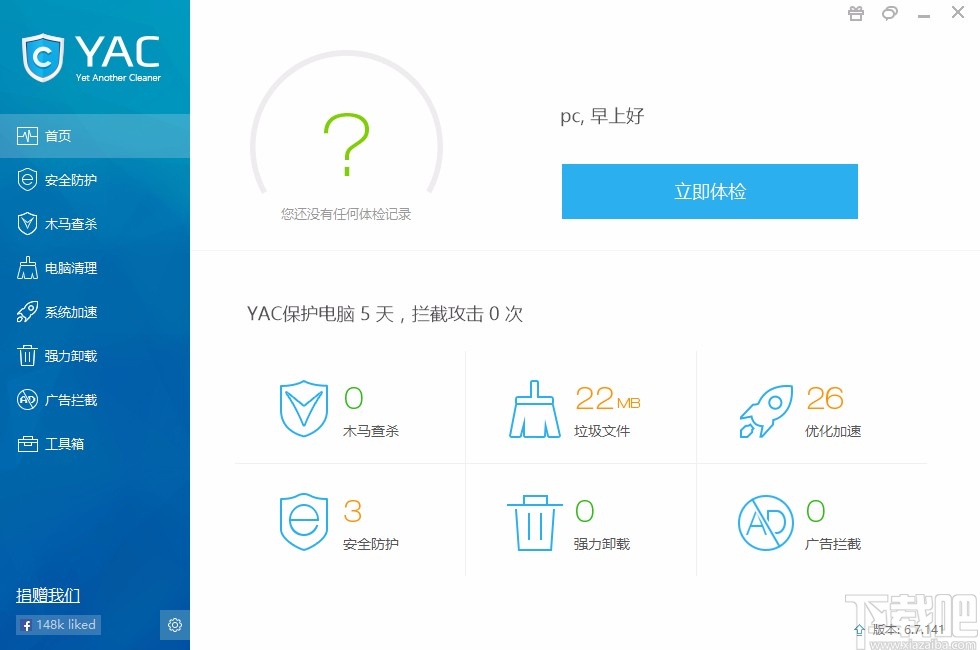
方法步骤
1.首先在电脑桌面上找到这款软件的快捷图标,我们双击该图标就可以将软件打开,如下图所示。
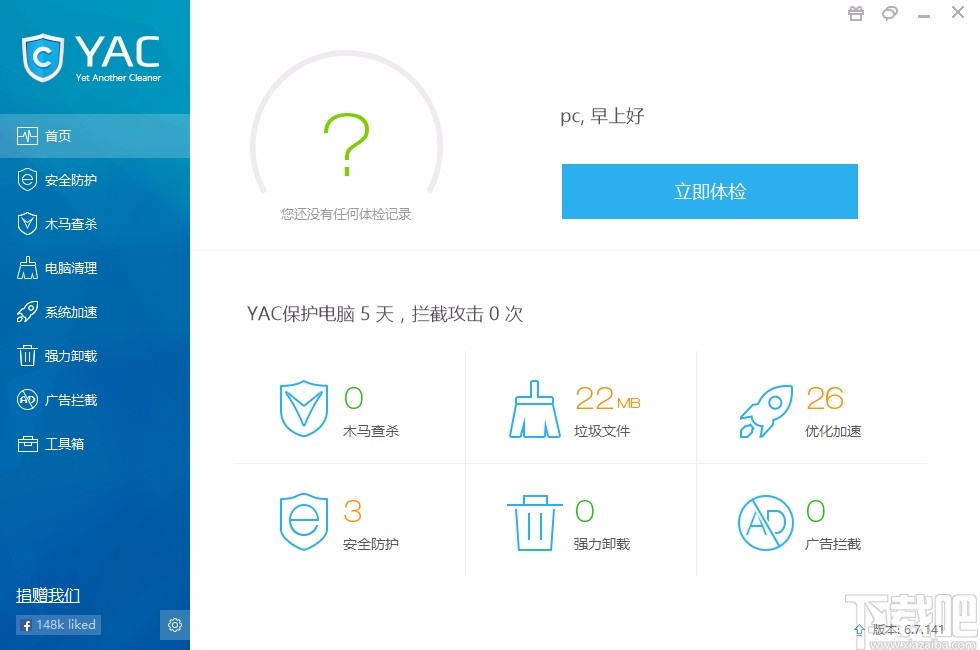
2.将软件打开后,我们在界面左下方找到齿轮状的设置按钮,点击该按钮就可以进入到设置页面。
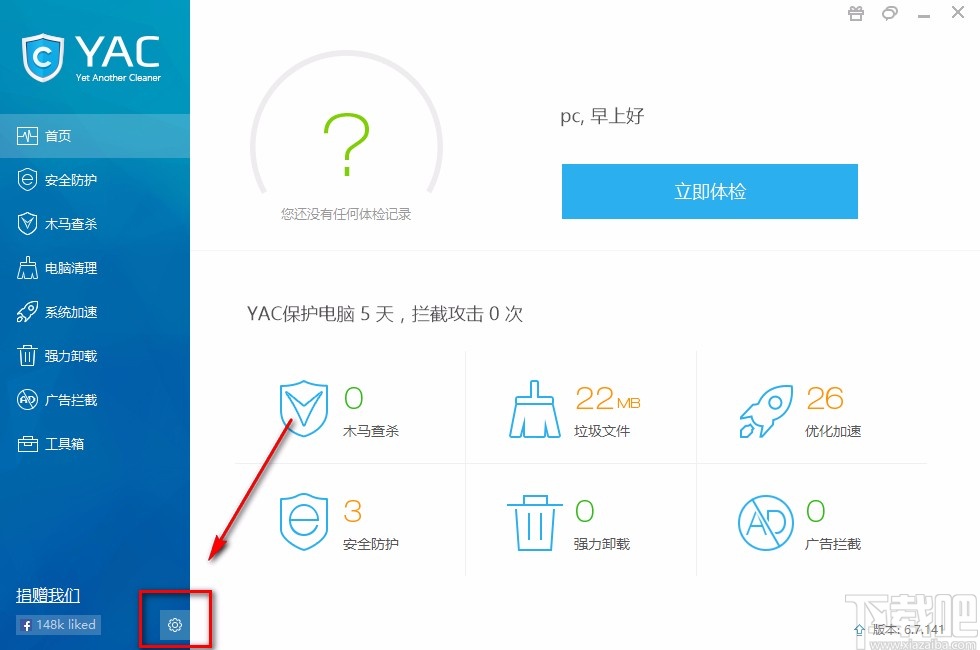
3.接着在设置页面中,我们在页面上可以找到一个“垃圾文件清理提醒”选项,该选项后面有一个下拉按钮。
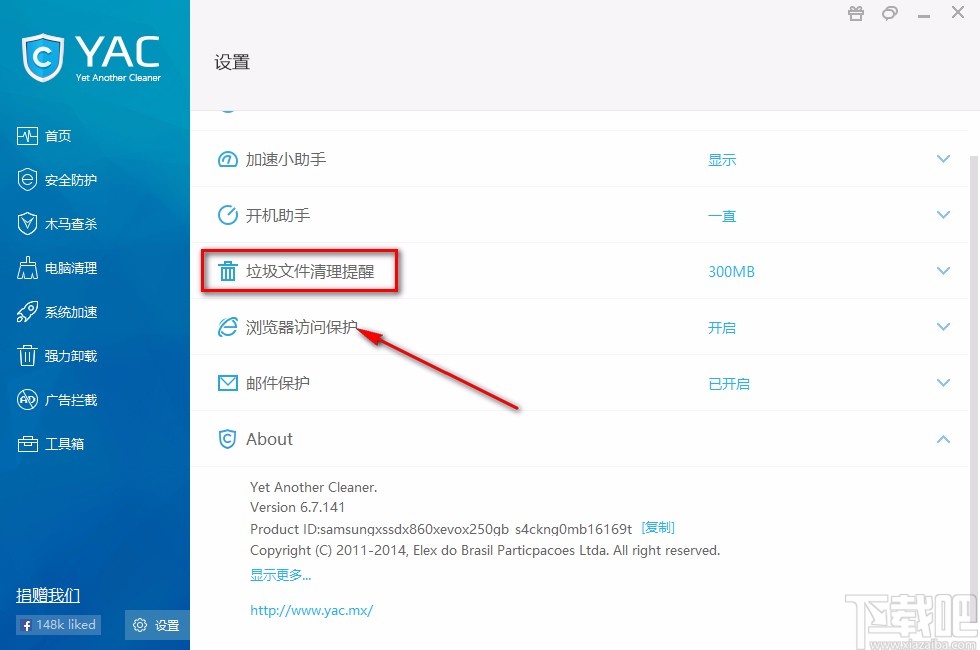
4.接下来我们点击“垃圾文件清理提醒”选项后面的下拉按钮,根据自己的需要在下拉框中设置提醒上限。
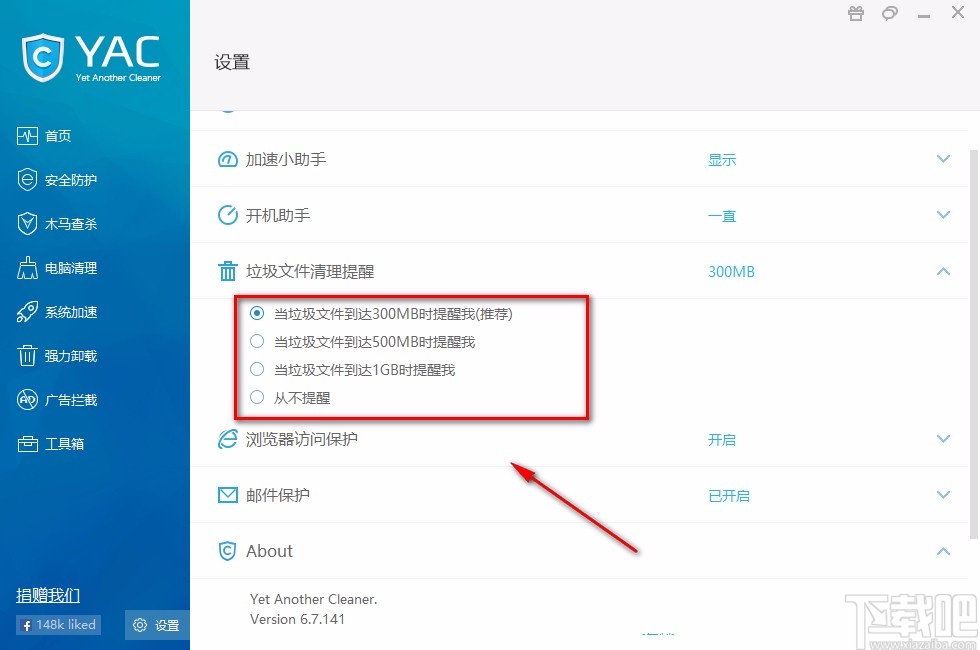
5.比如小编在上一步中选择“当垃圾文件到达1GB时提醒我”选项,然后在“垃圾文件清理提醒”选项后面显示的就是1GB,如下图所示,大家可以作为参考。
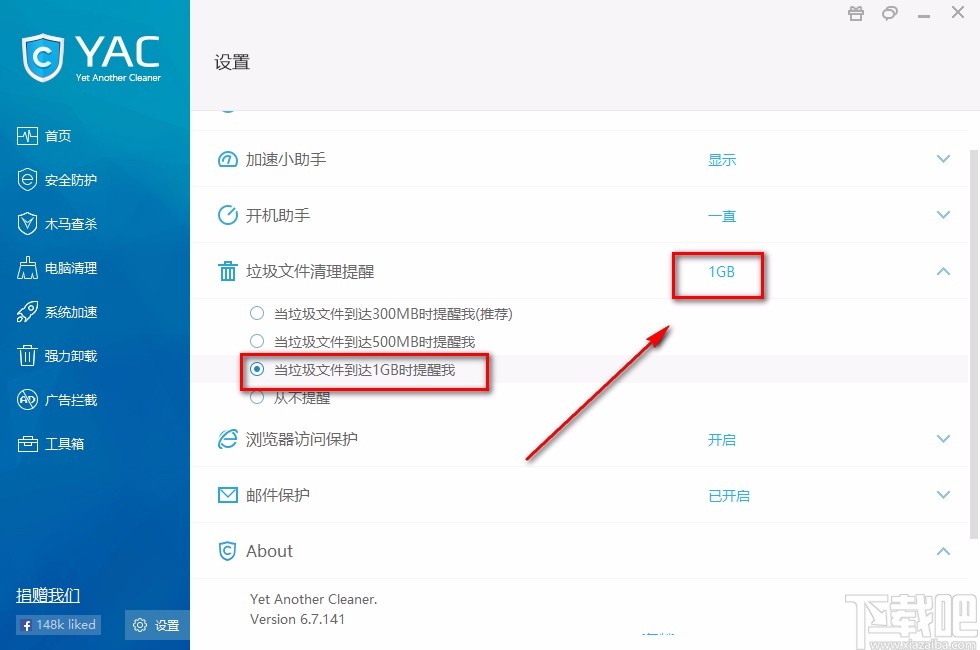
以上就是小编给大家整理的Yet Another Cleaner设置垃圾清理提醒的具体操作方法,方法简单易懂,有需要的朋友可以看一看,希望这篇教程对大家有所帮助。
最近更新
-
 淘宝怎么用微信支付
淘宝怎么用微信支付
淘宝微信支付怎么开通?9月5日淘宝公示与微信
- 2 手机上怎么查法定退休时间 09-13
- 3 怎么查自己的法定退休年龄 09-13
- 4 小红书宠物小伙伴怎么挖宝 09-04
- 5 小红书AI宠物怎么养 09-04
- 6 网易云音乐补偿7天会员怎么领 08-21
人气排行
-
 易剪辑给视频添加马赛克的方法
易剪辑给视频添加马赛克的方法
易剪辑是一款功能强大的视频编辑软件,该软件体积小巧,但是给用
-
 爱拍电脑端调整视频播放速度的方法
爱拍电脑端调整视频播放速度的方法
爱拍电脑端是一款功能齐全的视频编辑软件,该软件界面直观漂亮,
-
 snapgene下载安装方法
snapgene下载安装方法
snapgene是一款非常好用的分子生物学模拟软件,通过该软件我们可
-
 ae2020导出视频的方法
ae2020导出视频的方法
ae这款软件的全称是AfterEffects,是一款世界著名的拥有影像合成
-
 mouse rate checker下载安装方法
mouse rate checker下载安装方法
mouseratechecker是一款检测鼠标DPI和扫描率综合性能的软件,可以
-
 packet tracer汉化操作方法
packet tracer汉化操作方法
CiscoPacketTracer是一款思科模拟器,它是一款非常著名的图形界面
-
 manycam下载使用方法
manycam下载使用方法
manycam是一款非常实用且功能强大的摄像头美化分割软件,它拥有非
-
 ms8.0下载安装的方法
ms8.0下载安装的方法
MaterialsStudio8.0是一款功能强大的材料模拟软件,模拟的内容包
-
 blender设置中文的方法
blender设置中文的方法
blender是一款开源的跨平台全能三维动画制作软件,该软件功能十分
-
 blender复制物体的方法
blender复制物体的方法
blender是一款高效实用的跨平台全能三维动画制作软件,该软件不仅

